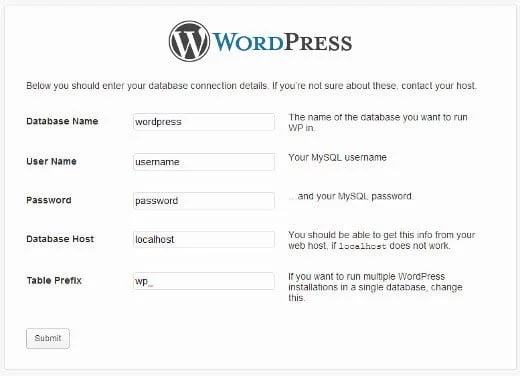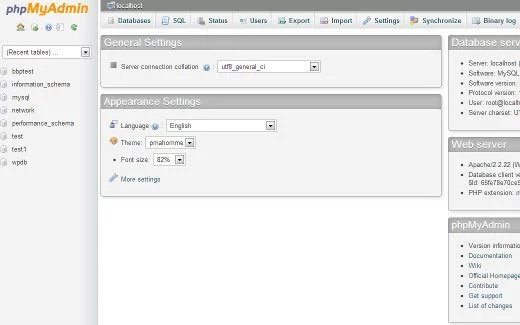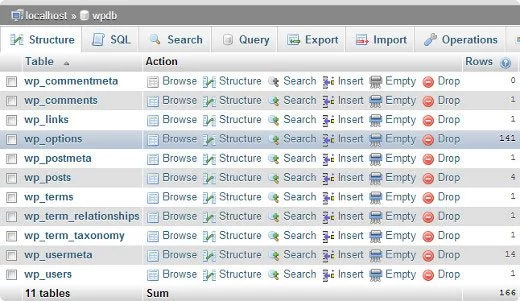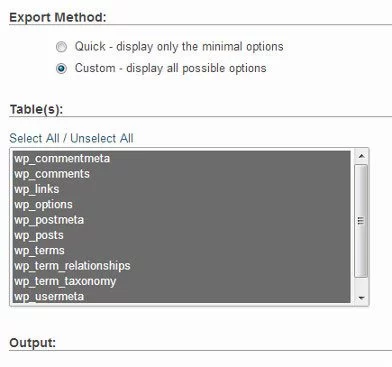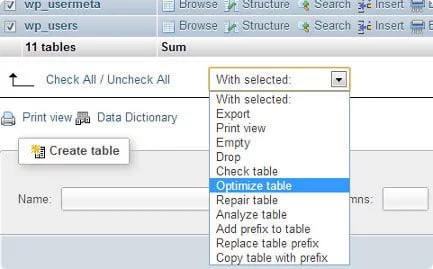در این مقاله از دکتر گرافیک، آموزش مدیریت دیتابیس در وردپرس با PhpMyAdmin را خواهیم داشت.
وردپرس با استفاده از PHP بهعنوان زبان برنامهنویسی و MySQL بهعنوان سیستم مدیریت پایگاه داده نوشتهشده است. البته در نظر داشته باشید که یادگیری این موضوع برای شما ضروری نیست اما درک این موضوع میتواند در عیبیابی و حل مشکلات احتمالی به شما کمک فراوانی کند؛ همچنین سبب میشود شما این سیستم مدیریت محتوا را بهتر درک کنید. اما برای کار با دیتابیس در وردپرس چه باید کرد؟
در این مقاله، ما چگونگی مدیریت یک پایگاه داده وردپرس با استفاده از PhpMyAdmin که عبارت اند از پشتیبان گیری، ایجاد پایگاه داده، بهینهسازی پایگاه داده وردپرس، و… را خدمت شما دوستان عزیز دکترگرافیکی نشان خواهیم داد.
درواقع شما گاهی نیاز پیدا میکنید که به پایگاه داده خود دسترسی داشته باشید؛ و این دسترسی نیازمند داشتن اطلاعات کافی در این زمینه میباشد. ساختار پایگاه داده به نحوی است که هرگونه تغییر در سایت وردپرسی شما در آن ثبت خواهد شد. ازاینرو ممکن است شما برخی اوقات به آن نیاز پیدا کنید. با استفاده از PhpMyAdmin شما میتوانید تغییرات زیادی را در سایت وردپرسی خود ایجاد کنید.
برای مطالعه مطالب بیشتر، به صفحه بلاگ سایت دکتر گرافیک مراجعه کنید.
آموزش مدیریت دیتابیس در وردپرس با PhpMyAdmin
وردپرس از PHP(زبان برنامهنویسی) برای ذخیره و بازیابی دادهها از پایگاه داده استفاده میکند. اطلاعات ذخیرهشده در یک پایگاه داده وردپرس عبارتاند از: پستها، صفحات، نظرات، دسته، برچسبها، زمینههای سفارشی، کاربران، و دیگر گزینههای سایت مانند آدرسهای سایت و… . هنگامیکه شما برای اولین بار وردپرس را نصب میکنید، از شما میخواهد نام پایگاه داده، میزبان، نام کاربری و رمز عبور خود را ارائه دهید. این اطلاعات در فایل پیکربندی (فایل wp-config.php) ذخیره میشود.
در هنگام نصب، وردپرس از اطلاعات شما در پایگاه داده که برای ایجاد جداول و دادههای نصب و راهاندازی فروشگاه بهطور پیشفرض ارائه دادید استفاده میکند. بعد از نصب، وردپرس اجرا میشود و بهصورت صفحات HTML برای وبسایت یا وبلاگ شما تولید میکند. این خاصیت مفید در وردپرس سبب قدرتمندی آن شده است.
لیست جداول دیتابیس وردپرس
هر وردپرس نصبشده بهطور پیشفرض دارای 11 جدول در پایگاه داده است. هر جدول پایگاه داده شامل دادههایی برای بخشهای مختلف، ویژگیها و قابلیتهای وردپرس است. با نگاهی به ساختار این جداول، شما بهراحتی میتوانید آنها را درک کنید. در حال حاضر، بهطور پیشفرض وردپرس نصبشده جداول زیر را ایجاد میکند. توجه داشته باشید که بهصورت پیشفرض قبل از هر جدول پایگاه داده پیشوند wp_ در طول نصب و راهاندازی قرار دارد. اما شما امکان این را دارید که آن را تغییر دهید؛ و پیشوند دلخواه خود را قرار دهید.
توجه: قبل از هر جدول پایگاه داده پیشوند wp_ در طول نصب و راه اندازی قرار دارد.
wp_links:
برای مدیریت blogrolls توسط نسخههای قبلی از وردپرس و یا افزونه مدیریت لینک ایجاد میشوند.
wp_options:
این جدول یکی از جداول مهم وردپرس به شمار میرود و دربرگیرنده اطلاعات زیادی است. این جدول شامل بسیاری از تنظیمات گسترده سایت وردپرس شما است که شامل: آدرس سایت، ایمیل مدیر، دسته پیشفرض، پست در هر صفحه، فرمت زمان و… است. همچنین برخی از پلاگینها برای ذخیره کردن داده از این جدول استفاده میکنند. بنابراین اطلاعات گستردهای در آن قرار دارد.
wp_postmeta:
شامل اطلاعات متا در مورد پستهای شما در وردپرس، صفحات و نوع پست سفارشی است. بهعنوانمثال برای نمایش یک صفحه، زمینههای سفارشی، و… از آن استفاده میشود. البته وردپرس همیشه از این جدول بهصورت انحصاری استفاده نمیکند؛ و تنها برخی اوقات افزونهها برای ذخیره اطلاعات از آن استفاده میکنند.
wp_posts:
این جدول شامل تمام انواع پستها، محدرات، صفحات، تجدیدنظر و نوع پست سفارشی است. و درواقع تمام محتوای موجود در سایت شما در این جدول قرار میگیرد.
wp_terms:
وردپرس دارای یک سیستم طبقهبندی قدرتمند است. که این قابلیت به شما اجازه میدهد تا شما مطالب خود را طبقهبندی کنید. بهعنوانمثال دسته وردپرس و برچسبها طبقهبندی هستند؛ و هر دستهبندی و برچسب یک قانون دارد. درواقع این جدول اطلاعات این دستهبندیها را در برمیگیرد.
wp_term_relationships:
این جدول مدیریت ارتباط انواع پست وردپرس با شرایط در جدول wp_terms را به عهده دارد. این جدول مشخص میکند که ارتباط بین نوشتهها و دستهبندیها به چه صورت میباشد. بهعنوانمثال این جدول کمک میکند که مشخص شود پست X در گروه Y قرار دارد.
wp_term_taxonomy:
این جدول ردهبندی برای شرایط تعریفشده در جدول wp_terms را تعریف میکند؛ و درواقع مشخص میکند که اطلاعات ذخیرهشده در wp_terms بهصورت برچسب است و یا دستهبندی.
wp_usermeta:
شامل اطلاعات متا در مورد کاربران در وبسایت است.
wp_users:
شامل اطلاعات کاربر مانند نام کاربری، رمز عبور، ایمیل کاربر و… است.
کار با دیتابیس در وردپرس
PhpMyAdmin یک نرمافزار منبع باز است که یک رابط کاربر گرافیکی مبتنی بر وب برای مدیریت پایگاه داده MySQL خود فراهم میکند. بیشتر ارائهدهندگان خدمات میزبانی وردپرس PhpMyAdmin را در کنترل پنل خود دارند. PhpMyAdmin به شما اجازه میدهد که کاربران بهراحتی به پایگاه داده دسترسی داشته باشند.
درواقع به کمک PhpMyAdmin قادر هستید پایگاه دادههای مختلفی را مدیریت کنید. همچنین شما میتوانید هرگونه تغییر را در پایگاه داده خود به وجود بیاورید و بهراحتی آنها را ویرایش کنید. بهعنوانمثال میتوانید پایگاه داده بسازید و یا اینکه آن را حذف کنید. علاوه بر این امکان درونریزی و برونبری اطلاعات نیز وجود دارد. این کار بهسادگی قابل انجام است و شما میتوانید تنها با چند کلیک آن را انجام دهید.
اکثر ارائهدهندگان خدمات میزبانی وبسایت از CPANEL استفاده میکنند. برای دسترسی به PhpMyAdmin، صفحه پایگاه داده را پایین آورده و روی PhpMyAdmin کلیک کنید. مشاهده میکنید که PhpMyAdmin در یک صفحه جدید از مرورگر بازخواهد شد. استفاده از PhpMyAdmin بسیار ساده است و شما میتوانید بهراحتی این کار را انجام دهید.
شما میتوانید با کلیک بر روی پایگاه دادهها لیستی از پایگاه دادههایی که ایجاد کردهاید را بینید. علاوه بر این با کلیک بر روی پایگاه دادههای وردپرس، جدولهای پایگاه داده نشان داده میشود.
حتماً به این نکته توجه داشته باشید که قبل از اینکه کار با دیتابیس در وردپرس را انجام دهید باید حتماً از پایگاه داده خود پشتیبان گیری نمایید؛ که در صورت تغییر نسخه قبلی غیرقابلبرگشت است. بهوسیله پشتیبان گیری شما میتوانید با خیال راحت این کار را انجام دهید و در صورت بروز مشکل محتوای شما محفوظ میباشد. پس بااینوجود جای هیچ نگرانی نیست.
بک آپ گیری از دیتابیس در PHPMyAdmin
برای ایجاد یک نسخه پشتیبان از پایگاه داده وردپرس خود در PhpMyAdmin، روی پایگاه داده وردپرس خود کلیک کنید. سپس در منوی بالا، بر روی تب Export کلیک کنید.
متد سریع دیتابیس شما را با پسوند sql. اکسپورت میکند. در متد سفارشی متدهای بیشتر و قابلیتهای بیشتر برای فشردهسازی وجود دارد. ما به شما پیشنهاد میکنیم که از روش سفارشی و انتخاب گزینه zip استفاده کنید. فایل دیتابیس Export شده شما میتواند دوباره توسط تب Import ،Import شود.
بک آپ گیری از وردپرس با استفاده از افزونه
شما برای اینکه همواره امنیت سایت خود را بالا ببرید باید بهصورت منظم از سایت خود پشتیبان گیری کنید؛ بهاینترتیب محتوای سایت شما از دست نمیرود. درحالیکه پایگاه داده وردپرس شامل اکثر اطلاعات سایت شما است، اما فاقد یک عنصر نسبتاً مهم، تصاویر است. تمام تصاویر شما در پوشه آپلودها در / فایل wp-content / دایرکتوری ذخیره میشود.
اغلب مبتدیان فکر میکنند به کاپ گیری از دیتابیس تنها کاری است که باید انجام دهند. درصورتیکه این موضوع درست نمیباشد و شما نیاز دارید که یک بک آپ گیری کلی از سایتتان را داشته باشید. این بک آپ گیری شامل کلیه قالبها، پلاگینها و تصاویر است. در نظر داشته باشید که بیشتر شرکتهای هاستینگ بک آپهای روزانه را نگهداری نمیکنند.
بهینه سازی دیتابیس وردپرس
برای این کار باید ابتدا به قسمت phpmyadmin مراجعه کنید. سپس روی دیتابیس خود کلیک کنید. در ادامه مشاهده میکنید که تعدادی جدول وردپرس به شما نمایش داده میشود. سپس در ادامه روی لینک check all کلیک کنید و گزینه optimize table را انتخاب کنید.
کارهای دیگری که با PhpMyAdmin میتوانید انجام دهید…
بسیاری از چیزهایی که شما میتوانید در وبسایت وردپرس خود تغییر دهید توسط تغییر valueها در وردپرس با استفاده از PhpMyAdmin وجود دارد. بااینحال، به شما توصیه میکنیم فقط درصورتیکه ضروری است آن را انجام دهید.
همچنین برخی از فرایندهای کار با دیتابیس در وردپرس عبارتاند از:
– آموزش نحوه تغییر رمز وردپرس از PhpMyAdmin
– آموزش نصب چند وردپرس در یک دیتابیس
– آموزش کامل بک آپ گیری از دیتابیس از طریق کنترل پنل هاست
حتماً به این موضوع توجه داشته باشید که هر سایتی امکان دارد هک شود. اما شما بهعنوان مدیر سایت میتوانید این خطرات را کاهش دهید. اولین گام برای انجام این کار این است که شما پیشوند –wp را در پایگاه وردپرس خود تغییر دهید. همچنین در نظر داشته باشید که شما باید حتماً یک نام کاربری و رمز عبور قوی برای MySQL خود انتخاب کنید.
امیدواریم این مقاله به بالا رفتن سطح آگاهی شما در این زمینه کمک کرده باشد. اگر سوالی داشتید، در بخش نظرات با ما در میان بگذارید. سپاس از همراه شما…
منابع: wikipedia – wordpress.org – mihanwp – youtube